如何使用ACCRINTM功能在Excel
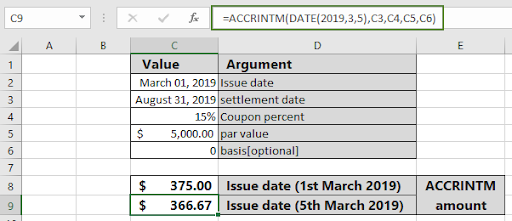
在本文中,我们将学习如何在Excel中使用ACCRINTM函数。
ACCRINTM函数计算的金额为到期一次支付的利息金额。下图显示了获取金额的数学公式。
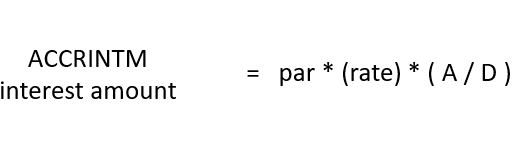
此处A =按月计算的累计天数。
D =基础(年度)
ACCRINTM函数返回到期时的利息金额的一个利息金额,并给出如下所示的输入。
语法:
|
=ACCRINTM(issue, settlement, rate, par, [basis]) |
展开:
发行:证券结算的发行日期:*证券利率的结算日期-证券利率。
par-证券的票面价值。
基础-[可选]天数基础。默认值为0,请参见下表。
|
Basis |
Day count basis |
|
0 |
US (NASD) 30 / 360 |
|
1 |
actual / actual |
|
2 |
actual / 360 |
|
3 |
actual / 365 |
|
4 |
European 30 / 360 |
示例:
所有这些可能会使您难以理解。因此,让我们通过在以下示例中运行此公式来测试该公式。在这里,我们将对带有数字的值和重要性执行ACCRINTM功能。
使用公式:
|
=ACCRINTM(C2,C3,C4,C5,C6) |
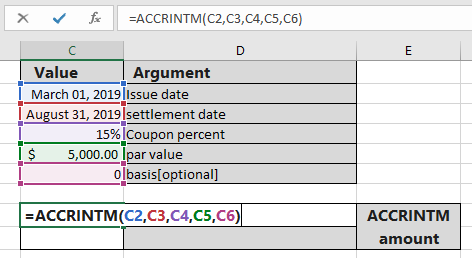
这里,函数的所有参数都作为单元格引用给出。现在按Enter键以获取保证金利息。
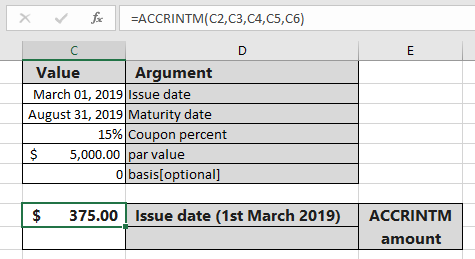
函数返回为面值$ 5000支付一次的$ 375.00利息。
使用DATE函数:
公式中的日期必须使用单元格引用或DATE函数输入。 Excel日期格式创建#VALUE!计算结果时出错。在将日期作为函数输入的同时,使用excel中的单元格引用或DATE函数使用公式:
|
=ACCRINTM(DATE(2019,3,5),C3,C4,C5,C6)) |
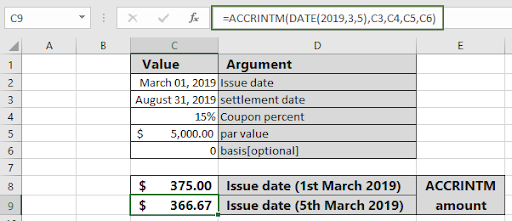
现在,随着使用DATE函数更新发行日期的价值(3月5日),对于相同的票面价值,它支付的一次性利息的ACCRINTM利息金额减少到$ 366.67。
以下是使用ACCRINTM功能的一些观察注意事项,如下所示。
注意:
。 Excel将日期存储为序列号,并由函数用于计算。因此,建议您使用日期作为单元格引用,而不要直接为函数提供参数。
。参数结算,问题,第一日期和基础被截断为整数。
。该函数返回#VALUE!如果发行日期,结算日期和优先息日日期不是有效的日期格式,则会出错。
。该函数返回#NUM!在以下情况下出错:
-
Par小于或等于零。参数0。 ..比率小于或等于零。折扣0。
希望本文有关如何在Excel中使用ACCRINTM函数具有解释性。在此处找到有关数学公式的更多文章。如果您喜欢我们的博客,请在Facebook上与您的朋友分享。您也可以在Twitter和Facebook上关注我们。我们希望收到您的来信,请让我们知道我们如何改进,补充或创新我们的工作,并为您做得更好。写信给我们[email protected]。
相关文章
链接:/ excel-financial-formulas-如何在Excel中使用镜像[如何在Excel中使用MIRR函数]`:返回具有投资,财务的财务数据的修改后的收益率使用Excel中的MIRR函数进行汇率和reinvestment_rate的汇率。
link:/ excel-financial-formulas-excel-xirr-function [如何在excel中使用XIRR函数]:使用Excel中的XIRR函数返回不规则区间的收益率。 Formulas-excel-pv-function-vs-fv-function [Excel PV vs FV function]`:在Excel中使用PV函数查找当前值,并使用FV函数查找将来值。
如何在excel中使用RECEIVED函数:计算具有到期日的债券的到期日收到的金额初始投资(证券)
和折现率,没有使用Excel中的RECEIVED函数定期支付利息的情况。
链接:/ excel-financial-formulas如何使用Excel中的nper函数[如何在excel中使用NPER函数]:NPER函数用于计算Excel中的贷款还款期。
`link:/ excel-financial-formulas-如何在Excel中使用价格功能[如何在Excel中使用PRICE函数]’:返回定期支付的面值$ 100的有价证券的价格有兴趣在Excel中使用PRICE函数。
热门文章:
`链接:/ keyboard-formula-shortcuts-50-excel-shortcuts可提高您的生产率[50 Excel快捷方式以提高生产率]更快地完成任务。这50个快捷方式将使您在Excel上更快地进行ODD。
Excel中的VLOOKUP函数这是excel中最常用和最受欢迎的功能之一,用于从不同范围和工作表中查找值。链接:/ tips-countif-in-microsoft-excel [在Excel 2016中为COUNTIF]使用此惊人的功能对条件进行计数。您无需过滤数据即可计算特定值。
Countif功能对于准备仪表板至关重要。
链接:/ excel-formula-and-function-excel-sumif-function [如何在Excel中使用SUMIF函数]这是仪表板的另一个重要功能。这可以帮助您汇总特定条件下的值。